很多人不知道Microsoft Visio 2013怎么给图形添加注释?今日为你们带来的文章是Microsoft Visio 2013给图形添加注释的方法,还有不清楚小伙伴和小编一起去看一下吧。
第一步:选择要添加注释的图形(如图所示)。

第二步:点击Visio 2013的【审阅】选项卡(如图所示)。
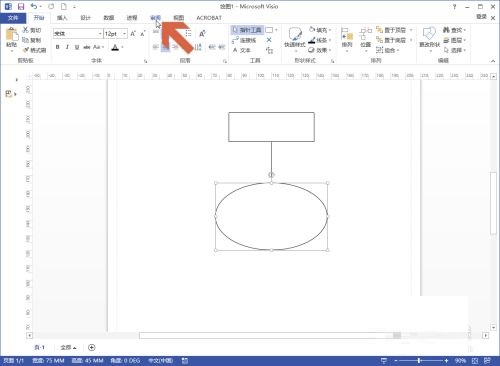
第三步:点击审阅选项卡中的【新建批注】按钮(如图所示)。
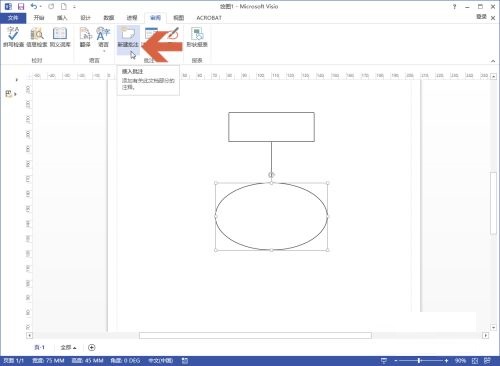
第四步:这时在选择的图形旁会显示批注界面,可在其中添加要注释的内容(如图所示)。
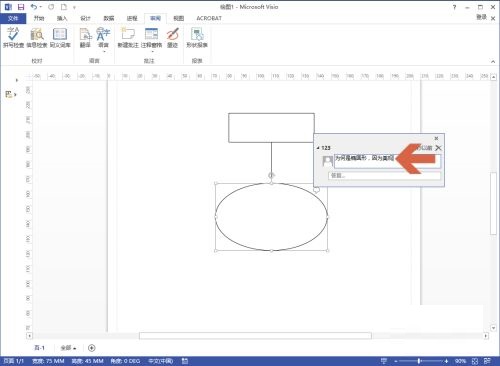
第五步:添加注释内容后点击关闭按钮可关闭批注界面(如图所示)。
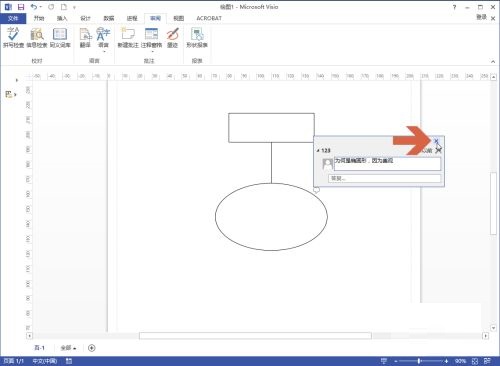
第六步:这样,在该图形旁就会显示一个图示的批注符号(如图所示)。
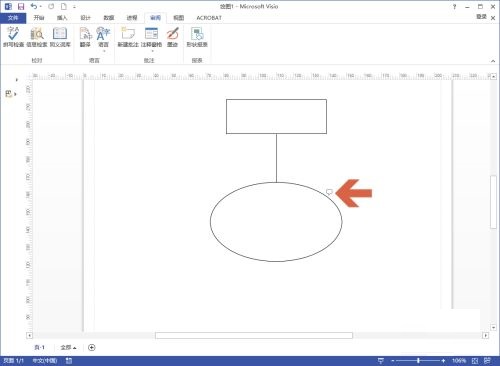
第七步:用鼠标点击该批注符号,即会显示批注中的内容。如果想答复批注中的疑问,在批注下方的答复处可添加要答复的文字(如图所示)。

第八步:如果不想再使用这个批注,可点击图示的删除按钮删除这个批注(如图所示)。
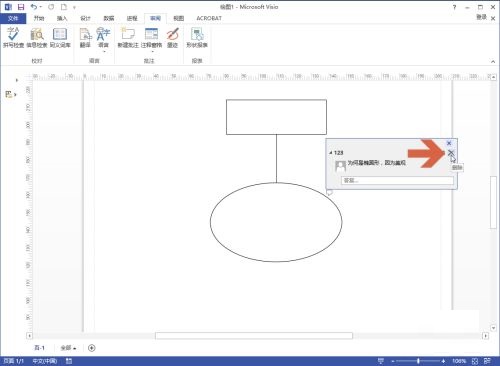


























 营业执照公示信息
营业执照公示信息